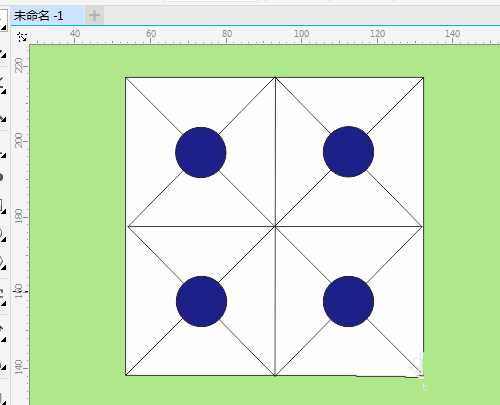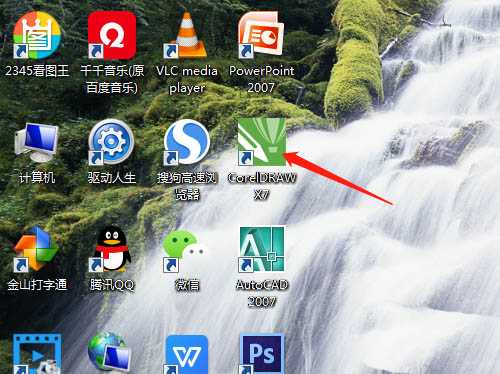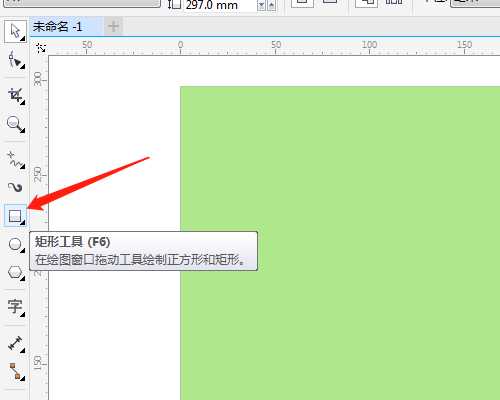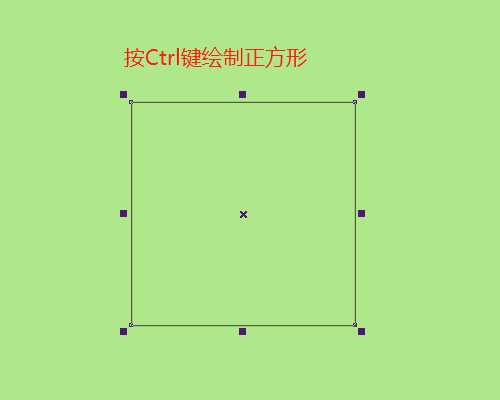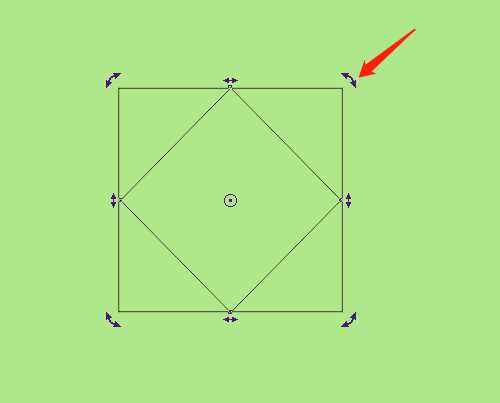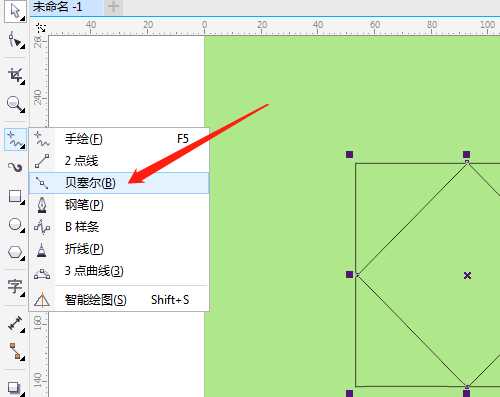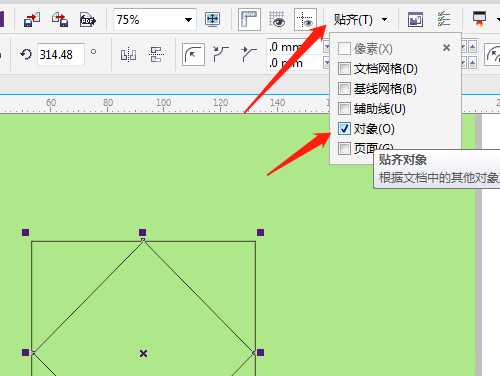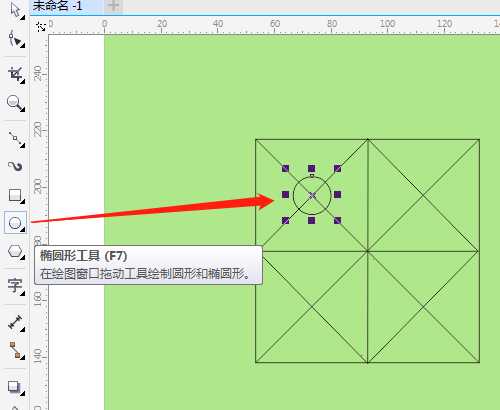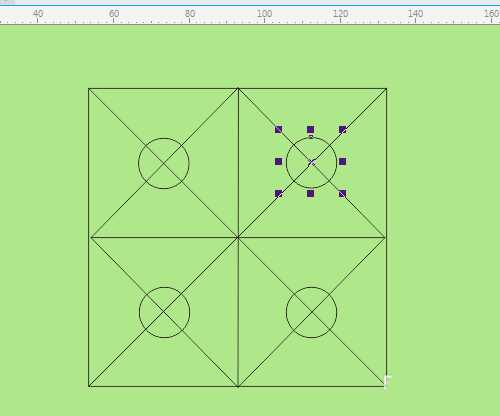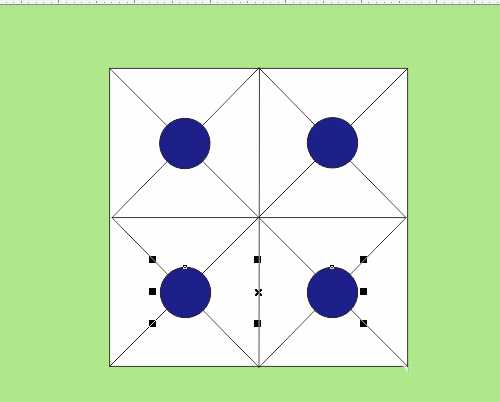cdr中象牙绘制一个几何图形,该怎么绘制呢?我们需要使用工具箱中矩形、贝赛尔、椭圆形、选择工具,对齐对象,调色板等进行绘制操作,下面我们就来看看详细的教程。
- 软件名称:
- CorelDRAW X7 64位 简体中文正式版
- 软件大小:
- 531.2MB
- 更新时间:
- 2016-03-28立即下载
1、双击打开桌面的CorelDRAW X7软件。
2、单击工具箱中的矩形工具。
3、按Ctrl键绘制一个正方形。
4、移动右击复制一个正方形,按Ctrl键进行旋转、变大小,移至合适位置。
5、选贝赛尔工具,单击贴齐选对象。
6、绘制一条斜线后,按两次空格键再绘制其他的线段。用椭圆形工具绘制出圆。
7、移动右击复制其他的圆,调色板中改圆的填充颜色。
以上就是cdr设计几何图形的教程,希望大家喜欢,请继续关注。
相关推荐:
cdr图形怎么填充铁丝网围栏图样?
cdr怎么设计圆角花瓣的矢量图形?
cdr怎么绘制大麦形状的徽标图形? ai徽章的画法
cdr,几何图形
免责声明:本站文章均来自网站采集或用户投稿,网站不提供任何软件下载或自行开发的软件! 如有用户或公司发现本站内容信息存在侵权行为,请邮件告知! 858582#qq.com
《魔兽世界》大逃杀!60人新游玩模式《强袭风暴》3月21日上线
暴雪近日发布了《魔兽世界》10.2.6 更新内容,新游玩模式《强袭风暴》即将于3月21 日在亚服上线,届时玩家将前往阿拉希高地展开一场 60 人大逃杀对战。
艾泽拉斯的冒险者已经征服了艾泽拉斯的大地及遥远的彼岸。他们在对抗世界上最致命的敌人时展现出过人的手腕,并且成功阻止终结宇宙等级的威胁。当他们在为即将于《魔兽世界》资料片《地心之战》中来袭的萨拉塔斯势力做战斗准备时,他们还需要在熟悉的阿拉希高地面对一个全新的敌人──那就是彼此。在《巨龙崛起》10.2.6 更新的《强袭风暴》中,玩家将会进入一个全新的海盗主题大逃杀式限时活动,其中包含极高的风险和史诗级的奖励。
《强袭风暴》不是普通的战场,作为一个独立于主游戏之外的活动,玩家可以用大逃杀的风格来体验《魔兽世界》,不分职业、不分装备(除了你在赛局中捡到的),光是技巧和战略的强弱之分就能决定出谁才是能坚持到最后的赢家。本次活动将会开放单人和双人模式,玩家在加入海盗主题的预赛大厅区域前,可以从强袭风暴角色画面新增好友。游玩游戏将可以累计名望轨迹,《巨龙崛起》和《魔兽世界:巫妖王之怒 经典版》的玩家都可以获得奖励。